电脑重新安装字体的方法 电脑自带字体不够用怎么重新安装
更新时间:2023-02-11 09:49:26作者:yang
电脑内置有各种字体,日常打字聊天编辑文档是够用了,对于专业修图人士来说,电脑自带的字体完全不够用,经常要添加一些不常见特殊的字体,那么该怎么电脑上安装字体?关于这个疑问,本文分享具体操作方法给大家。
具体方法如下:
1、在网站上下载所需要的字体安装包。
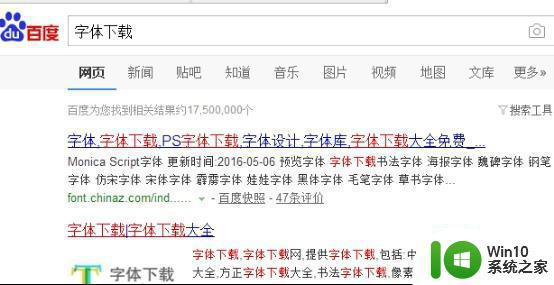
第二步:将下载完成的字体解压成如图所示的文件,以长城特粗圆体为例。

第三步:打开“控制面板”,选择“外观和个性化”
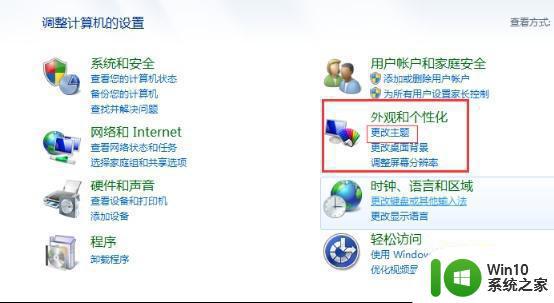
第四步:打开“外观和个性化”后,会看见“字体”选项,点击进入“字体”。
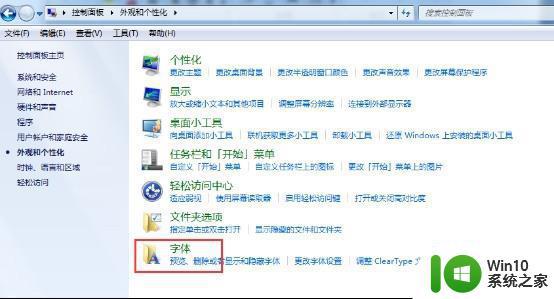
第五步:进入“字体”之后,你就可以看见你电脑上安装的所有字体了,这个时候,你需要拖动你下载的字体到安装字体中就完成了。我将长城特粗圆体拖进去之后,能在已经安装的字体中看见,该字体。
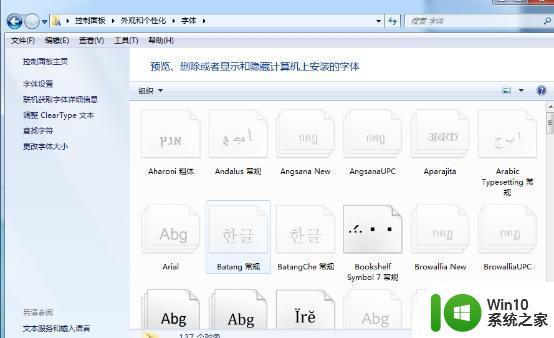
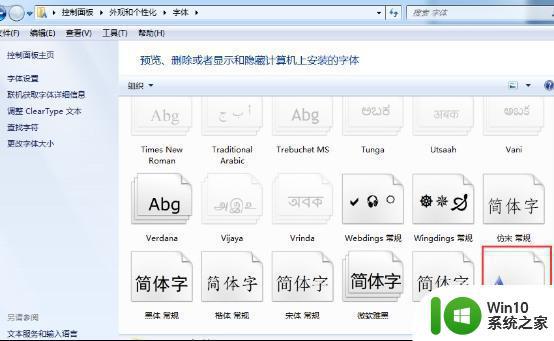
如果你不放心安装的字体是否能够使用,你可以在Word中,查看是否已经安装成功,能否正常使用。有些软件的话是需要重新关闭或者重启之后才能显示新安装的字体的。
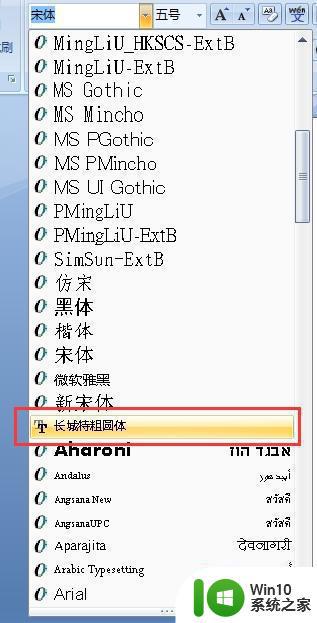
上述分享电脑安装字体的操作步骤,此教程比较简单,有一样需求的小伙伴快快学起来。
电脑重新安装字体的方法 电脑自带字体不够用怎么重新安装相关教程
- win7电脑安装字体后打开软件却找不到相应字体的解决方法 win7电脑安装字体后打开软件却找不到相应字体怎么办
- wps怎么下载安装新字体 WPS怎么添加自定义字体
- 怎么把字体导入到电脑 字体怎么安装到电脑里
- win10安装了字体怎么使用 Win10系统怎么设置安装好的字体
- 把字体安装到win10电脑里的方法 在win10电脑上安装字体的步骤和要注意的事项
- cdrx4怎么安装字体的教程 cdrx4怎么添加新字体进去
- win7电脑无法安装字体的原因是什么 如何解决win7电脑无法安装字体的问题
- 电脑ocr a extended字体安装方法 电脑OCR A Extended字体下载及安装教程
- 电脑怎么下载仿宋gb2312字体 Windows 10 安装仿宋GB2312字体步骤
- windows10安装字体显示不出来解决方法 Windows10安装字体不显示字体库怎么办
- w7电脑无法安装字体的解决方法 W7系统字体安装失败的原因
- XP系统安装字体的方法 XP系统安装字体步骤
- w8u盘启动盘制作工具使用方法 w8u盘启动盘制作工具下载
- 联想S3040一体机怎么一键u盘装系统win7 联想S3040一体机如何使用一键U盘安装Windows 7系统
- windows10安装程序启动安装程序时出现问题怎么办 Windows10安装程序启动后闪退怎么解决
- 重装win7系统出现bootingwindows如何修复 win7系统重装后出现booting windows无法修复
系统安装教程推荐
- 1 重装win7系统出现bootingwindows如何修复 win7系统重装后出现booting windows无法修复
- 2 win10安装失败.net framework 2.0报错0x800f081f解决方法 Win10安装.NET Framework 2.0遇到0x800f081f错误怎么办
- 3 重装系统后win10蓝牙无法添加设备怎么解决 重装系统后win10蓝牙无法搜索设备怎么解决
- 4 u教授制作u盘启动盘软件使用方法 u盘启动盘制作步骤详解
- 5 台式电脑怎么用u盘装xp系统 台式电脑如何使用U盘安装Windows XP系统
- 6 win7系统u盘未能成功安装设备驱动程序的具体处理办法 Win7系统u盘设备驱动安装失败解决方法
- 7 重装win10后右下角小喇叭出现红叉而且没声音如何解决 重装win10后小喇叭出现红叉无声音怎么办
- 8 win10安装程序正在获取更新要多久?怎么解决 Win10更新程序下载速度慢怎么办
- 9 如何在win7系统重装系统里植入usb3.0驱动程序 win7系统usb3.0驱动程序下载安装方法
- 10 u盘制作启动盘后提示未格式化怎么回事 U盘制作启动盘未格式化解决方法
win10系统推荐
- 1 系统之家ghost win10 32位中文旗舰版下载v2023.04
- 2 雨林木风ghost win10 64位简化游戏版v2023.04
- 3 电脑公司ghost win10 64位安全免激活版v2023.04
- 4 系统之家ghost win10 32位经典装机版下载v2023.04
- 5 宏碁笔记本ghost win10 64位官方免激活版v2023.04
- 6 雨林木风ghost win10 64位镜像快速版v2023.04
- 7 深度技术ghost win10 64位旗舰免激活版v2023.03
- 8 系统之家ghost win10 64位稳定正式版v2023.03
- 9 深度技术ghost win10 64位专业破解版v2023.03
- 10 电脑公司win10官方免激活版64位v2023.03